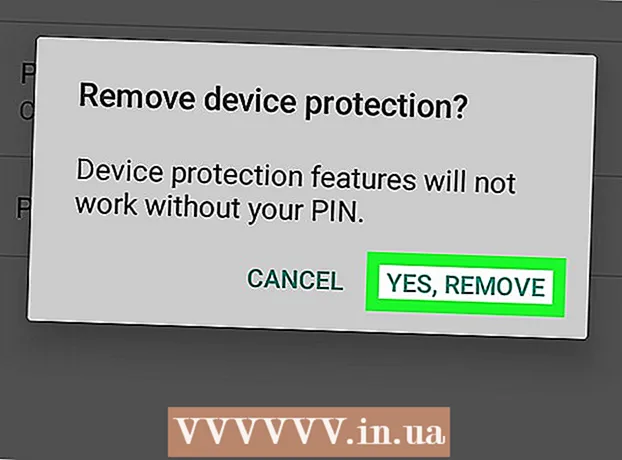מְחַבֵּר:
Randy Alexander
תאריך הבריאה:
27 אַפּרִיל 2021
תאריך עדכון:
1 יולי 2024
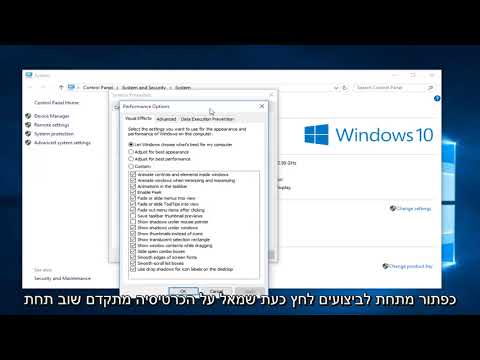
תוֹכֶן
במאמר זה, wikiHow מלמד כיצד להגדיל "זיכרון RAM" (או זיכרון גישה זמני) במחשב Windows על ידי התקנת מקל ה- RAM במחשב. למרות שניתן גם לשולחן העבודה וגם למחשבים הניידים, לא כל המחשבים מאפשרים התקנת זיכרון RAM נוסף. לחלופין, אתה יכול גם להשתמש בכונן נשלף (כגון USB) כדי להגדיל את זיכרון ה- RAM באופן זמני.
צעדים
שיטה 1 מתוך 4: התקן זיכרון RAM למחשב נייד
לחץ כּוֹחַ
(אפשרות כבויה) ובחר לכבות (לכבות).
- המתן עד שהמחשב יפסיק להוציא צליל לפני שתמשיך.
- נתק את הכבלים או כל התקן היקפי המחובר למחשב. זה יכול להיות כבל החשמל, ה- USB, כבל ה- Ethernet וכדומה.

לחץ כּוֹחַ
(אפשרות כבויה) ובחר לכבות (לכבות). אם יש מתג ראשי במחשב שלך, יהיה עליך גם לעבור למצב "כבוי".
- נתק את הכבלים והציוד ההיקפי מהמחשב. זה יכול להיות כבל חשמל, USB, כבל אתרנט או דומה.

- סוּג מידע מערכת (מידע מערכת)
- נְקִישָׁה מידע מערכת
- מצא את הפרמטרים עבור "יצרן מערכת", "מק"ט מערכת" (מק"ט מכונה) ו"מודל מערכת ".

. לחץ על לוגו Windows בפינה השמאלית התחתונה של המסך.
לחץ על הסמל בצורת תיקיה בפינה השמאלית התחתונה של חלון התחל.
לחץ על הפריט מחשב זה (מחשב זה) נמצא בצד שמאל ביותר של חלון סייר הקבצים.

בחר את ה- USB שלך. לחץ על שם כונן ה- USB שחיברת למחשב. אם מחובר התקן אחסון נשלף אחד בלבד, הוא בדרך כלל כונן "F:".
לחץ על הכרטיס מַחשֵׁב (מחשב) בצד שמאל עליון של החלון. סרגל כלים יופיע ממש מתחת לשונית זו.
נְקִישָׁה נכסים (נכסים). זוהי קופסה לבנה עם סימן ביקורת בצד השמאלי הרחוק ביותר של סרגל הכלים. חלון מאפייני USB יופיע.
לחץ על הכרטיס ReadyBoost בראש החלון למעלה.
סמן את התיבה "השתמש בהתקן זה" באמצע העמוד, ומאפשר ל- Windows להשתמש בשטח הזמין המרבי ב- USB כ- RAM.
- לא תוכל להשתמש ביותר מקיבולת ה- RAM המרבית של המחשב שלך.
- עשויים לחלוף מספר שניות עד ש- ReadyBoost יציג את מידע כונן ה- USB.
נְקִישָׁה להגיש מועמדות (החל) כבר בסדר בתחתית החלון כדי לשמור את ההגדרות ולהשתמש בשטח הפנוי ב- USB כ- RAM.
- לאחר הסרת כונן ה- USB, אם ברצונך להשתמש בו שוב כ- RAM, יהיה עליך לחזור לתפריט ReadyBoost כדי להגדיר אותו שוב.
עֵצָה
- מערכות הפעלה מסוימות תומכות רק בכמות מסוימת של זיכרון RAM. לדוגמה, גירסאות 32 סיביות של Windows יכולות להשתמש בזיכרון RAM של עד 4 GB בלבד. לכן זה בזבוז להתקין יותר מ -4 GB של זיכרון RAM במחשב שמריץ גרסה זו.
אַזהָרָה
- לעולם אל תנתק את כבל החשמל בעת ביצוע התקנת חומרה הדומה להתקנת זיכרון RAM. בעודו נמצא בשקע החשמל, עדיין יש זרם חשמלי בכבל החשמל. למרות שהוא חלש מדי להפעלת מחשב, זרם זה עדיין חזק מספיק כדי לקצר את מעגל המחברים ולגרום להלם חזק למדי.
- אל תנסה לנקב את דרכך כאשר המחשב אינו יכול לשדרג. רוב הסיכויים שתפגע במחשב במקום להשתפר בעבודה.
- בנוכחות זרמי פריקה, חשוב מאוד לוודא כי אספקת החשמל כבויה בזמן שכבל החשמל מחובר לחשמל. כאשר ספק הכוח מחובר לשקע החשמל כשהוא פועל, גם כאשר המחשב כבוי, הזרם מייצר חום בזמן שהתנגדות מאזנת ומגבילה את הזרם בין הרכיבים ולוח האם. אם העוצמה גדולה מדי, נגדים מסוימים עלולים להתחמם יתר על המידה ולגרום נזק לגרימת החומרה של הנגדים הנותרים. אם למחשב יש צריכת חשמל ממוצעת של 550 וואט (מה שמקובל ברוב המחשבים), כנראה שזה אמור להיות בסדר (לפחות לכמה דקות) כשאתה מחבר ספק כוח של 750 וולט ומתעלם מהחיישן. משתנה כמו גם הגנת מעגלים. עם זאת, בהספק של 1500 וואט, אלא אם כן כרטיס המסך מותקן בהספק רב, המכשירים עלולים להיפגע.
- בדוק את הגודל הפיזי וסוג ה- RAM הנתמך על ידי לוח האם. אל תנסה ללחוץ כאשר זיכרון RAM אינו נכנס לחריץ.כוח רב מדי בכדי להכניס ציוד היקפי כלשהו ללוח האם יכול לגרום ללוח האם להתפצל לשניים ולפגוע בהכל.
- וודא שאתה חובש רצועת יד אנטי-סטטית או לפחות ללא חשמל סטטי. חשמל סטטי יאפה את לוח האם שלך ואת כל הרכיבים והציוד ההיקפי המחוברים אליו במהירות.
- וודא שמתאם החשמל כבוי (אם לחצן ההפעלה קיים) לפני שתחבר מחדש את כבל החשמל. כאשר הוא מופעל או מספק חשמל, כל ספק כוח מבצע בדיקות עצמיות כדי לוודא שהכל עובד.
- אם הוא מופעל כשאתה מחבר אותו לחשמל, ספק הכוח ייקח את הכוח המרבי וישלח אותו לזרם (או זרם פריקה) ללוח האם. מכיוון שהחשמל מופעל כשאתה מחבר אותו, ייתכן שהחיישן ושבב המגן שמגביל את זרם הפריקה הזה לא יופעלו מספיק מהר וכך יעמסו על הכל.
- אם אתה מחבר לחשמל בזמן שהכוח כבוי, כל החיישנים ושבבי ההגנה יפעילו את עצמם מהר מספיק, ויגדילו את זרם התחזוקה המתאים וימנעו עומס יתר.
- אם אינך מבין את צריכת החשמל ויודע בדיוק כמה חזק אספקת החשמל יכולה לעמוד בדרישות, אתה לא צריך לקחת את הסיכון: ספק הכוח יכול למעשה לשרוף הכל כשהוא נשבר או ניזוק. להעמיס על המחשב שלך.